- Автор Jason Gerald [email protected].
- Public 2024-01-19 22:13.
- Акыркы өзгөртүү 2025-01-23 12:25.
Бул wikiHow сизге кимдир бирөө сизди Фейсбукта бөгөттөп койгонун же жөн эле досторунун тизмесинен алып салганын аныктоону үйрөтөт. Эгерде сиз алардын профилин таба албасаңыз, анда алар сизге бөгөт коюшкан же аккаунтун өчүрүп коюшкан болушу мүмкүн. Тилекке каршы, колдонуучу менен түздөн -түз байланышпастан/сурабай туруп, 100% жооп берүүгө мүмкүнчүлүк жок.
Кадам
Метод 1дин 4ү: Facebookтун издөө мүмкүнчүлүгүн колдонуу
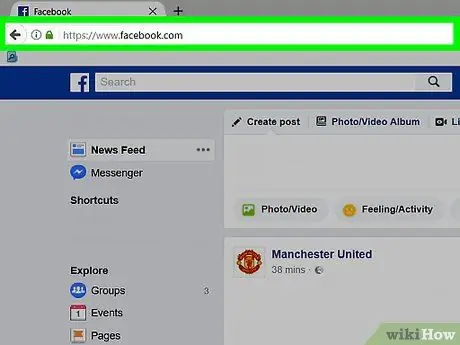
Кадам 1. Facebookту ачыңыз
Сиз көк фондо ак "f" окшош Facebook колдонмосунун сөлөкөтүн таптап (мобилдик тиркеме) же (рабочий столго) баш багыңыз. Фейсбукка киргенден кийин, сиз жаңылыктар түрмөгүнө ("Жаңылыктар лентасы") өтөсүз.
Эгер сиз каттоо эсебиңизге кирбеген болсоңуз, улантуудан мурун электрондук почтаңыздын дарегин жана сырсөзүңүздү киргизиңиз
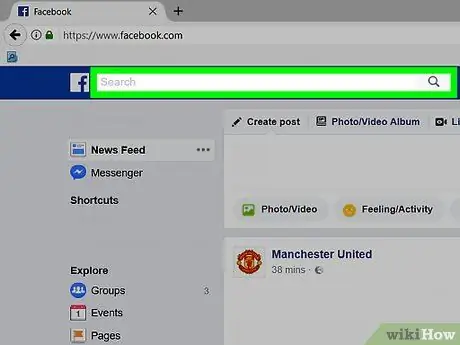
Кадам 2. Издөө тилкесин тандаңыз
"Издөө" деп аталган ак кутучаны басыңыз же чыкылдатыңыз.
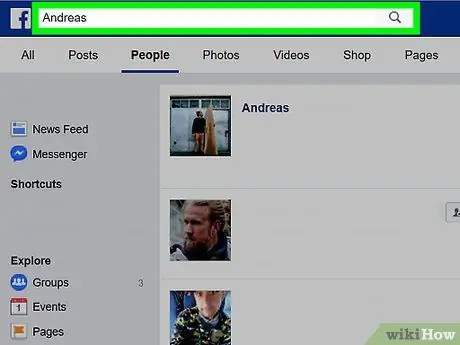
Кадам 3. Тиешелүү колдонуучу атын териңиз
Сизди бөгөттөгөн деп шектелген адамдын атын териңиз, анан " [Name] боюнча жыйынтыктарды көрүү "(" Көрүү жыйынтыктары [аты] ")) (мобилдик колдонмо) же Enter баскычын басыңыз (рабочий стол).
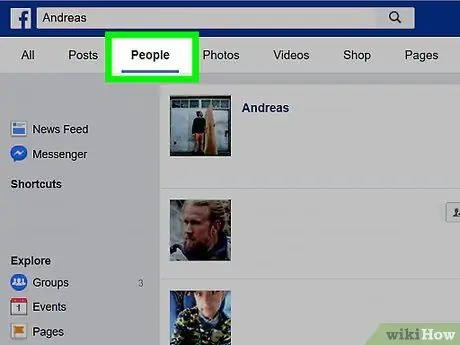
Кадам 4. Адамдар өтмөгүн тандаңыз ("Адамдар")
Бул өтмөк беттин жогору жагында.
Кээде сизди бөгөттөгөн же аккаунтун өчүргөн адамдар өтмөктө көрсөтүлөт " Баары "(" Бардыгы ") издөө жыйынтыктары барагында, бирок" өтмөгүндө көрсөтүлбөйт Адамдар ”.
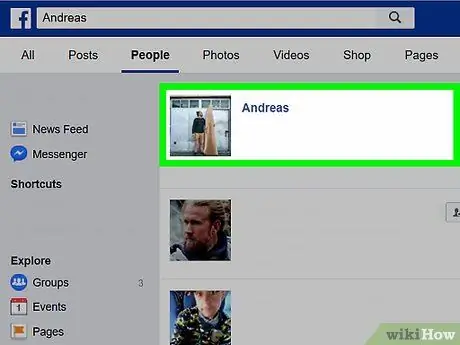
Кадам 5. Каралып жаткан колдонуучунун профилин издеңиз
Эгерде анын профилин өтмөктөн көрсөңүз Адамдар ”Издөө жыйынтыктары барагында колдонуучунун профили дагы эле активдүү. Бул сизди достор тизмесинен алып салат дегенди билдирет.
- Эгерде сиз алардын профилин таба албасаңыз, анда алар өздөрүнүн аккаунтун өчүрүп салышкан же аларды табууга бөгөт коюшкан болушу мүмкүн. Бирок, ал фейсбуктан таба албагандай купуялык жөндөөлөрүн орноткон болушу мүмкүн.
- Эгер сиз каттоо эсебин көрсөңүз, ага тийип же чыкылдатып көрүңүз. Эгер алар бөгөт койбосо, алардын профилин чектелген түрдө көрө аласыз.
Метод 2 4: Ошол эле достор тизмесин колдонуу
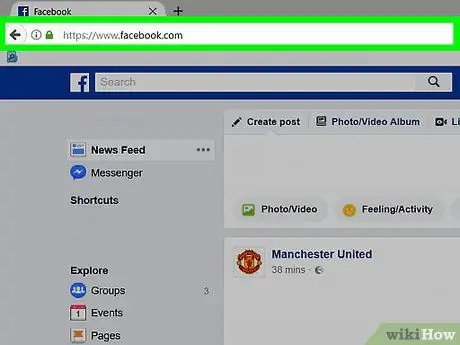
Кадам 1. Facebookту ачыңыз
Сиз көк фондо ак "f" окшош Facebook колдонмосунун сөлөкөтүн таптап (мобилдик тиркеме) же (рабочий столго) баш багыңыз. Эгерде сиз буга чейин Facebookка кирген болсоңуз, анда сиз жаңылыктар түрмөгүнө ("News Feed") өтөсүз.
Эгерде сиз каттоо эсебиңизге кире элек болсоңуз, улантуудан мурун электрондук почтаңыздын дарегин жана сырсөзүңүздү киргизиңиз
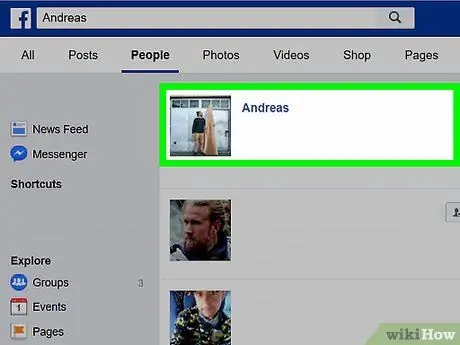
Кадам 2. Досуңуздун профилдеги баракчасына баш багыңыз
Сиз кирген профиль - бул сизге бөгөт койгон деп шектелген бирөө менен дос болгон досунун профили. Досуңуздун профилине баруу үчүн:
- Издөө тилкесин тандаңыз (" Издөө тилкеси ”).
- Досуңуздун атын киргизиңиз.
- Ачылуучу кутуда пайда болгондон кийин атын тандаңыз.
- Профиль сүрөтүн тандаңыз.
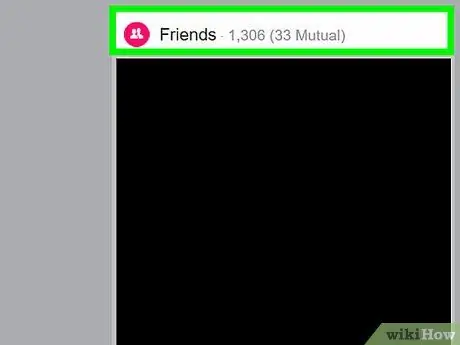
Кадам 3. Достор өтмөгүн тандаңыз ("Достор")
Бул өтмөк профилиңиздин (мобилдик колдонмо) үстүндөгү сүрөттөрдүн астында же мукабаңыздын сүрөтүнүн астында (рабочий стол).
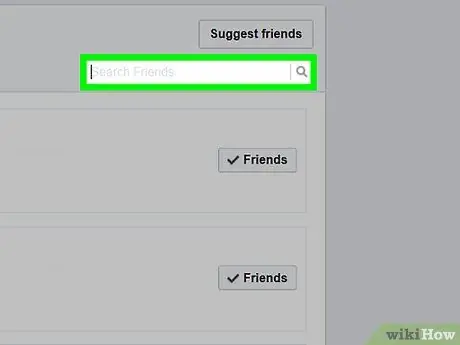
Кадам 4. Издөө тилкесин тандаңыз
Экрандын жогору жагында жайгашкан "Досторду издөө" тилкесине ("Досторду табуу") тийиңиз же чыкылдатыңыз (мобилдик тиркеме) же "Достор" барагынын ("Достор") оң бурчунда, эгер сиз рабочий сайтка кирип жатсаңыз..
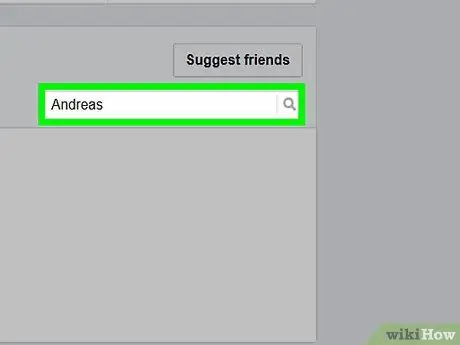
Кадам 5. Тиешелүү колдонуучу атын киргизиңиз
Сизди бөгөттөгөн деп шектелген колдонуучунун атын териңиз. Бир аздан кийин достор тизмеси издөө жыйынтыктары менен жаңыртылып турат.
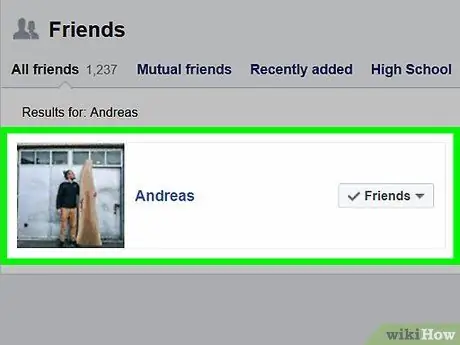
Кадам 6. Тиешелүү колдонуучу атын издеңиз
Эгерде сиз издөө натыйжаларында алардын атын жана профилдик сүрөтүн көрө алсаңыз, колдонуучу сизди бөгөттөгөн эмес.
Эгерде сиз алардын атын жана профилдик сүрөтүн көрө албасаңыз, анда колдонуучу сизди бөгөттөп койгон же анын аккаунтун өчүргөн болушу мүмкүн. Муну билүүнүн бир жолу - колдонуучунун аккаунту бар экенин текшерүү үчүн сиз баруучу досуңуздан сураңыз
Метод 3 3: Кабарлашууну колдонуу
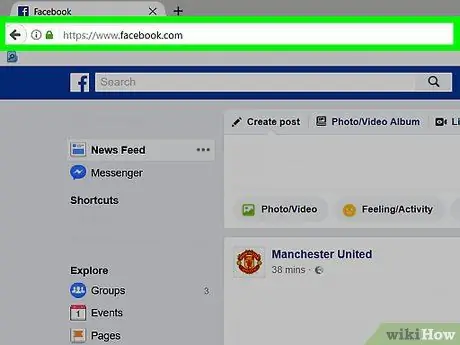
Кадам 1. Facebook вебсайтына өтүңүз
дарегине баш багыңыз. Эгер сиз буга чейин эле каттоо эсебиңизге кирген болсоңуз, жаңылыктар баракчасына ("Жаңылыктар түрмөгү") өтөсүз.
- Эгер сиз каттоо эсебиңизге кире элек болсоңуз, улантуудан мурун беттин жогорку оң бурчуна электрондук почтаңызды жана сырсөзүңүздү киргизиңиз.
- Бул ыкманы сиз же сиз бөгөттөөгө шектелген колдонуучу жок дегенде баарлашкан же бири -бирине бир билдирүү жөнөткөн учурда гана колдонсо болот.
- Мессенжердин Facebook веб -версиясын колдонушуңуз керек, анткени мобилдик колдонмо дагы эле кээде бөгөттөлгөн эсептерди көрсөтөт.
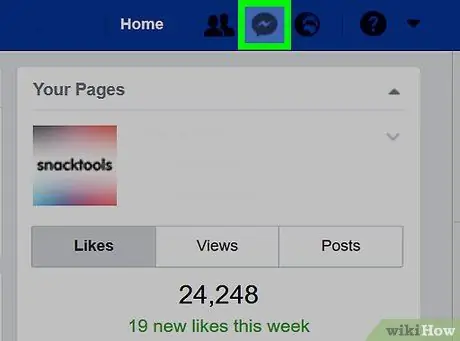
Кадам 2. Кабарлашуу сөлөкөтүн чыкылдатыңыз ("Кабарлар")
Бул өзгөчөлүк чагылган сөлөкөтү бар сүйлөө көбүгү сөлөкөтү менен көрсөтүлөт. Сиз аны барактын жогорку оң бурчунан таба аласыз. Чыккандан кийин, ачылуучу меню пайда болот.
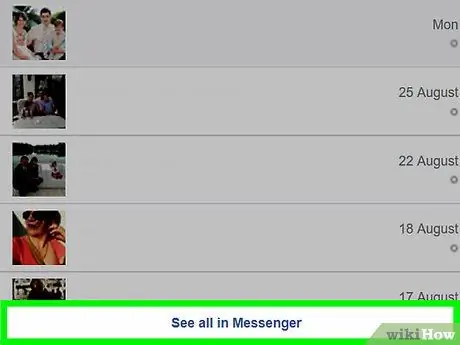
Кадам 3. Бардыгын Messenger'де көрүү баскычын чыкылдатыңыз
Бул шилтеме ачылуучу менюнун ылдый жагында. Андан кийин, Messenger баракчасы ачылат.
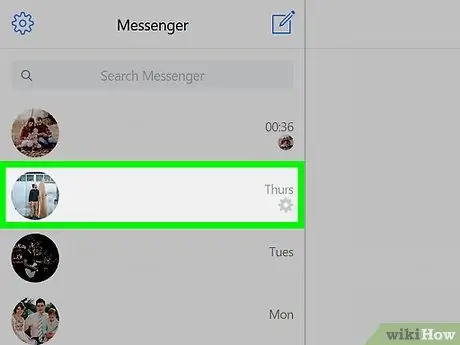
Кадам 4. Каралып жаткан колдонуучу менен болгон сүйлөшүүнү тандаңыз
Сизди бөгөттөдү деген колдонуучу менен болгон сүйлөшүүнү басыңыз. Бул маектерди чат терезесинин сол тилкесинен таба аласыз.
Маекти табуу үчүн экранды серпип, мамычаларды сыдырыңыз
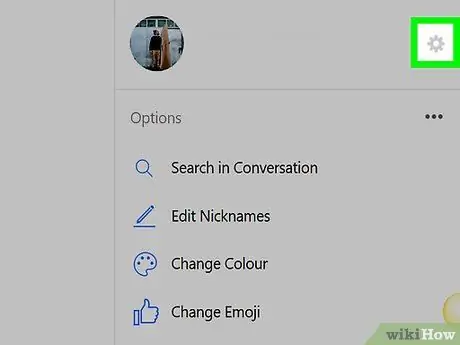
Кадам 5. Баскычты чыкылдатыңыз
Бул чат терезесинин жогорку оң бурчунда. Чыккандан кийин, чаттын оң жагында калкыма терезе пайда болот.
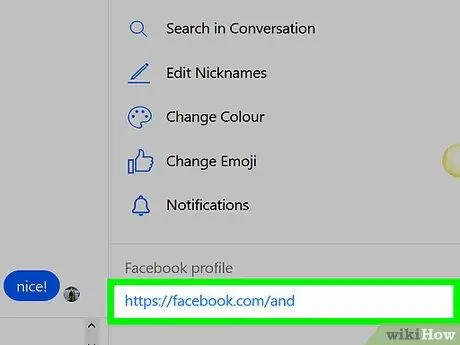
Кадам 6. Анын профилине шилтемени издеңиз
Эгерде сиз "Facebook профили" рубрикасынын астындагы шилтемени таба албасаңыз, анда бул колдонуучу:
-
Сизге бөгөт коюу.
Кимдир бирөө сизди бөгөттөгөндө, сиз алардын билдирүүлөрүнө жооп бере албайсыз же алардын профилине кире албайсыз.
-
Каттоо эсебин жок кылыңыз.
Тилекке каршы, кимдир бирөө өз эсебин жок кылганда да ушундай болот.
Метод 4 /4: Болжолдонгон эсепти өчүрүү чечимин чыгаруу
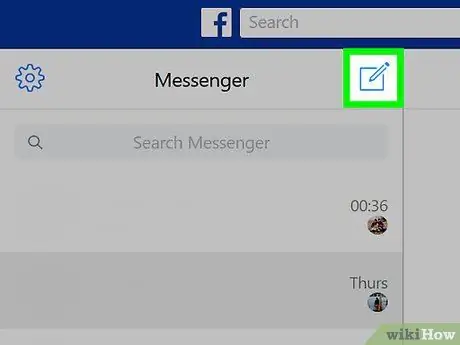
Кадам 1. Каралып жаткан адам менен дос болгон досуңуздан сураңыз
Сизге бөгөт коюлган делген колдонуучунун аккаунтуна кире албаганыңыз ырасталгандан кийин, аны менен дос болгон досуңуз менен байланышып, колдонуучунун аккаунту дагы эле активдүү экенин сураңыз. Эгерде ал каттоо эсеби дагы деле активдүү десе, анда колдонуучу сизди бөгөттөп койгону жакшы.
Бул адам менен түздөн -түз байланышпастан бөгөттөлгөнүңүздү (же блокировкаңызды) аныктоонун бирден -бир жолу. Бирок, кээ бирөөлөр муну жеке жашоого кол салуу деп ойлошот
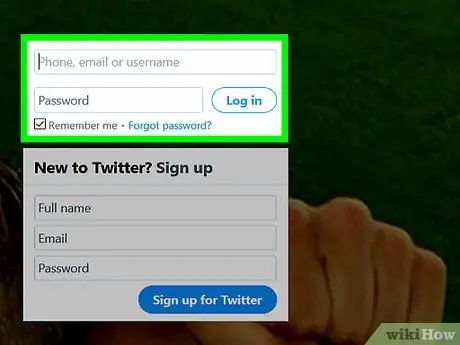
Кадам 2. Башка социалдык медиа эсептерин текшериңиз
Эгер сиз аны Twitter, Pinterest, Tumblr же башка социалдык медиа сайтында ээрчип жүрсөңүз, анын аккаунтун күтүүсүз жерден таба албаганыңызды билип алыңыз. Бул суроо колдонуучу сизди ошол социалдык медиа платформасында да бөгөттөп койгонун көрсөтүшү мүмкүн.
Же болбосо, колдонуучунун Facebook баракчасын жок кылууну көздөгөн белгилерин издеңиз. Көпчүлүк адамдар, адатта, ал башка социалдык медиадагы Facebook аккаунтун жабат деп жарыялашат
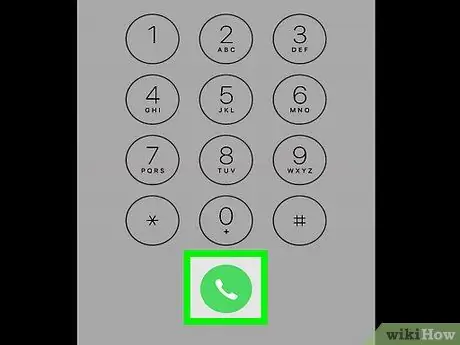
Кадам 3. Тиешелүү адам менен түз байланышыңыз
Акыр -аягы, кимдир бирөө сизди бөгөттөп койгонуна ишенүүнүн бирден -бир жолу - бул түздөн -түз суроо. Эгерде сиз түз суроо бергиңиз келсе, муну коркутуп же оройлук менен жасабаңыз. Канча маалыматты угушуңуз керек экендигине карабай, ал сизди тосуп койгонун угууга даяр болушуңуз керек.






